CAD绘图技巧之CAD与office的交互运用
这篇文章为大家介绍两个CAD绘图技巧,一是在Word中插入CAD图纸的快捷方法;二是在CAD中插入Excel表格的快捷方法。相信对于这两项问题大家已经非常熟悉了,因为小编之前有写过一些文章来具体介绍相应的方法。而今天的技巧相对于以前介绍过的技巧来说,会方便许多,这也是我将它放在实用制图技巧中来介绍的一个原因。
【在Word中插入CAD图纸的技巧及注意事项】
大家在用Word制作文档时,经常需要用到插图,而Word本身的绘图功能是非常有限的,尤其在复杂的图形上,Word的缺陷更加明显。CAD作为专业的绘图软件,当然可以绘制出Word中无法绘制的复杂图形了,那么在用CAD绘制好图形之后,将图形插入到Word文档中,可以说是一个比较好的方法。
大家可以用CAD中的EXPORT命令,先将CAD图形以WMF或BMP等格式输出,然后将CAD图形插入Word文档。也可以采取复制粘贴的方式。
这里有一个问题需要大家注意:由于CAD图纸的默认背景颜色是黑色的,而Word背景颜色是白色的,所以插入CAD图形之前,应先把CAD图形的背景颜色改成白色。另外,CAD图形插入Word文档后,一般来说空边是偏大的,造成效果不够理想。这种情况就可以利用Word图片工具栏上的裁剪功能来修整,即可解决空边过大的问题。
![]()
【在CAD中插入Excel表格的技巧及注意事项】
尽管CAD有强大的绘图功能,但在表格处理上的表现则比较弱,而在工作中,经常需要在CAD中制作编辑类似于工程数量表等表格,而提高CAD中制造表格的效率则是一个值得关注的问题。
在CAD中制作表格可以采取手工绘制线条、然后插入文字,以及进行样式的调整等等,这样当然可以设计出想要的效果,但不得不说这样做的效率非常低下,将消耗大量的时间与精力。与此同时,CAD中的对象链接与嵌入使得插入Word或Excel表格成为可能,但这又非常不利于表格内容的修改,一旦涉及修改,又得到Excel中进行编辑,另一方面,一些特殊符号如二级钢筋符号等,在Word或Excel中很难输入。
那么有没有一个比较完美的方法呢?经过不断地尝试,可以这样解决:先在Excel中制完表格,制作好以后进行复制,然后再在CAD中进行选择性粘贴(在编辑下拉菜单中选择,如下图所示)。
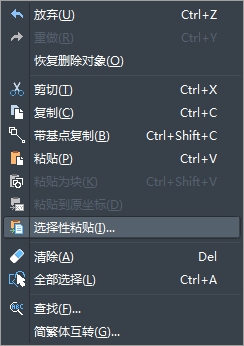
确定以后,表格即转化成CAD实体,然后再用explode命令将表格炸开,接下来就可以直接在CAD中编辑表格中的线条及方字,非常方便。
推荐阅读:CAD中修改线性比例的操作方法
推荐阅读:3D打印机原理
·定档6.27!中望2024年度产品发布会将在广州举行,诚邀预约观看直播2024-06-17
·中望软件“出海”20年:代表中国工软征战世界2024-04-30
·2024中望教育渠道合作伙伴大会成功举办,开启工软人才培养新征程2024-03-29
·中望将亮相2024汉诺威工业博览会,让世界看见中国工业2024-03-21
·中望携手鸿蒙生态,共创国产工业软件生态新格局2024-03-21
·中国厂商第一!IDC权威发布:中望软件领跑国产CAD软件市场2024-03-20
·荣耀封顶!中望软件总部大厦即将载梦启航2024-02-02
·加码安全:中望信创引领自然资源行业技术创新与方案升级2024-01-03
·玩趣3D:如何应用中望3D,快速设计基站天线传动螺杆?2022-02-10
·趣玩3D:使用中望3D设计车顶帐篷,为户外休闲增添新装备2021-11-25
·现代与历史的碰撞:阿根廷学生应用中望3D,技术重现达·芬奇“飞碟”坦克原型2021-09-26
·我的珠宝人生:西班牙设计师用中望3D设计华美珠宝2021-09-26
·9个小妙招,切换至中望CAD竟可以如此顺畅快速 2021-09-06
·原来插头是这样设计的,看完你学会了吗?2021-09-06
·玩趣3D:如何使用中望3D设计光学反光碗2021-09-01
·玩趣3D:如何巧用中望3D 2022新功能,设计专属相机?2021-08-10
·CAD快速修剪多条线的方法2021-01-29
·CAD图形小区域删除技巧?2020-04-29
·CAD文字转换成线条的方法步骤2020-07-23
·CAD绘制喷射泵2022-11-22
·CAD绘制房间门2022-11-04
·CAD 3D阵列怎么用2017-05-16
·CAD线条的格式怎么调节2018-04-25
·CAD怎么绘制混凝土构件?2020-03-05














